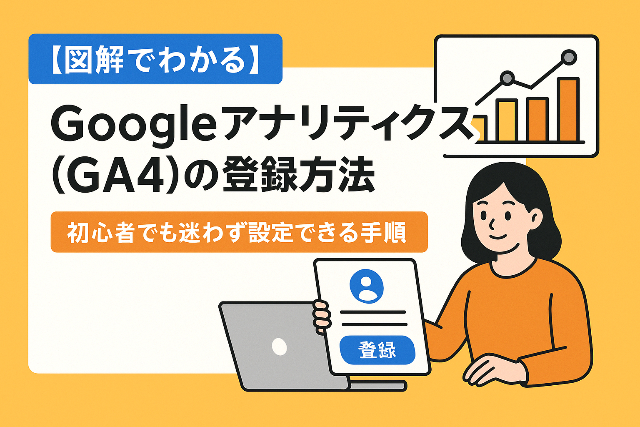「アクセス解析ツールって難しそう…」「登録だけで挫折しそう…」
そんな初心者の方でも安心して始められるのが、Googleアナリティクス(GA4)です。
GA4は、Googleが無料で提供する高性能なアクセス解析ツールで、訪問者数・滞在時間・閲覧ページなどを数字で見える化してくれます。
ブログやWebサイトの改善に必須ともいえる存在ですが、最初の「登録・設定」がハードルだと感じる人も少なくありません。
特に最近は、ユニバーサルアナリティクス(UA)からGA4に切り替わったことで、操作画面や設定フローも変化しています。
この記事では、2025年最新版のGA4登録方法を、スクリーンショット付きで1ステップずつ丁寧に解説していきます。
※UXなどの仕様変更で画像と異なる画面になっているかもしれません。ご了承ください。
設定ミスや途中離脱を防ぐためにも、この記事の手順を追いながら進めていけば、初心者の方でも15分程度で登録が完了します。
なお、すでにGoogleアカウントをお持ちの方を前提としています。
Googleアナリティクス(GA4)の登録手順【2025年最新】
ここからは、Googleアナリティクス(GA4)の登録方法をステップごとに解説していきます。
画面の構成や入力項目は一見ややこしく感じるかもしれませんが、順番に進めれば難しい操作はありません。
スクリーンショットを交えながら、初心者の方でも迷わず完了できるようにご案内します。
① 公式サイトにアクセスして「無料で利用する」をクリック
まずは、Googleアナリティクスの公式サイトにアクセスします。
画面右上にある「無料で利用する」ボタンをクリックします。
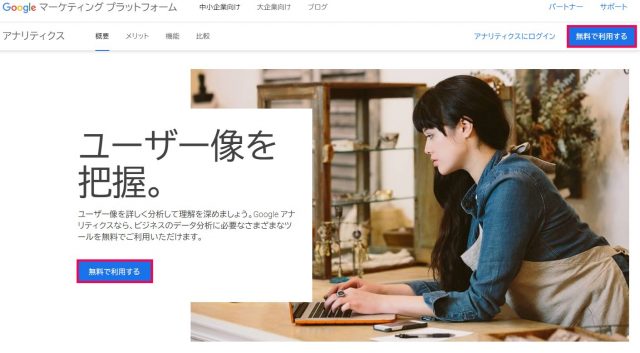
② Googleアカウントでログイン
次に、使用するGoogleアカウントでログインします。
複数アカウントを持っている場合は、GA4に使用するものを選択しましょう。
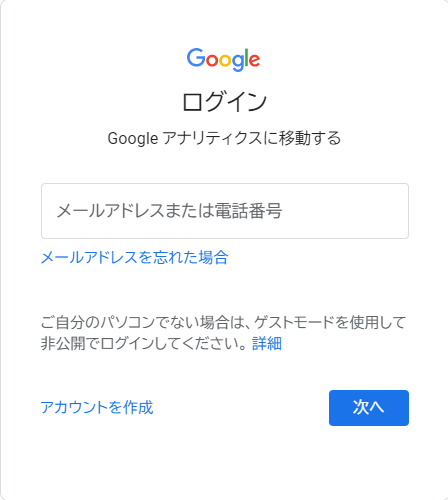
メールアドレスまたは電話番号を入力して「次へ」をクリックします。
③ 測定の開始 → アカウント名を入力
「測定を開始」という画面が表示されたらクリックします。
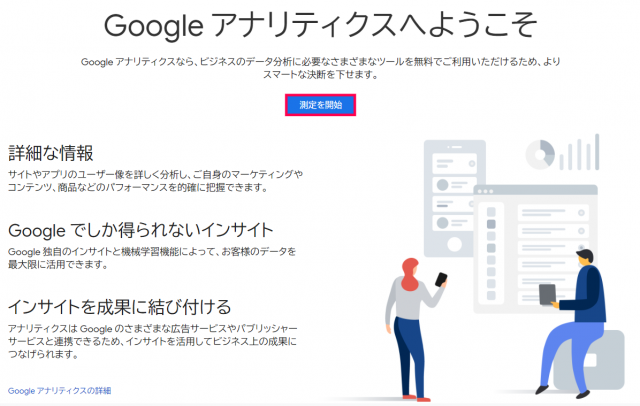
次の画面では「アカウントの設定」を行います。
アカウント名は、個人名や組織名、用途など任意でOKです。
「アカウントのデータ共有設定」は基本的にすべてにチェックを入れて構いません。
④ プロパティ名とレポートのタイムゾーン
続いて、プロパティ名を入力します。
こちらも任意の名称で大丈夫ですが、どのサイトに対応しているのか分かるような名前が望ましいです。
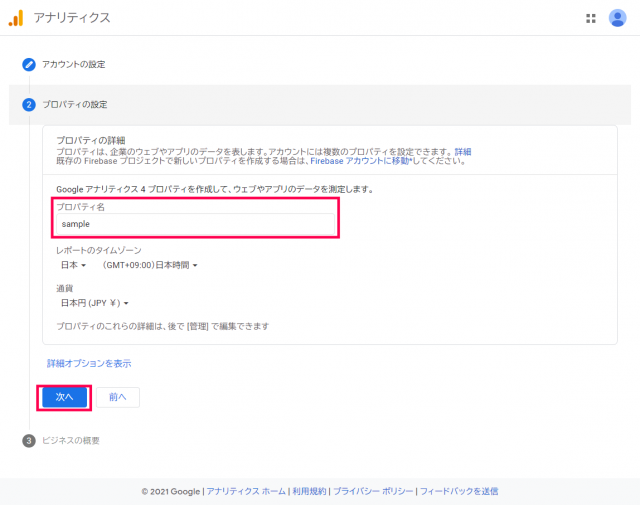
タイムゾーンは「日本(GMT+9)」を選択、通貨は「日本円(JPY)」に設定しましょう。
完了したら「次へ」をクリックします。
⑤ ビジネス情報の入力
次のステップでは、あなたのサイトに関する簡単なビジネス情報を入力します。
- 業種(メディア、教育、金融など)
- ビジネスの規模(個人/1〜10人など)
- Googleアナリティクスを使用する目的(サイトのパフォーマンス測定、顧客理解など)
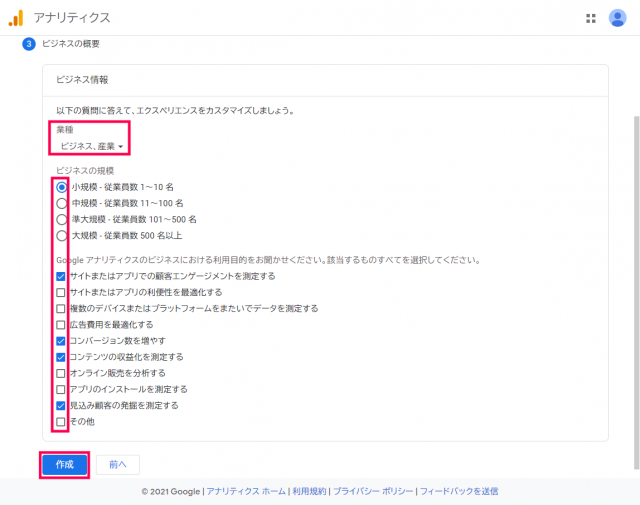
入力後「作成」ボタンを押すと、次は利用規約への同意画面へ進みます。
⑥ 利用規約に同意
国を「日本」に設定し、2カ所のチェックボックスをオンにして「同意する」をクリックします。
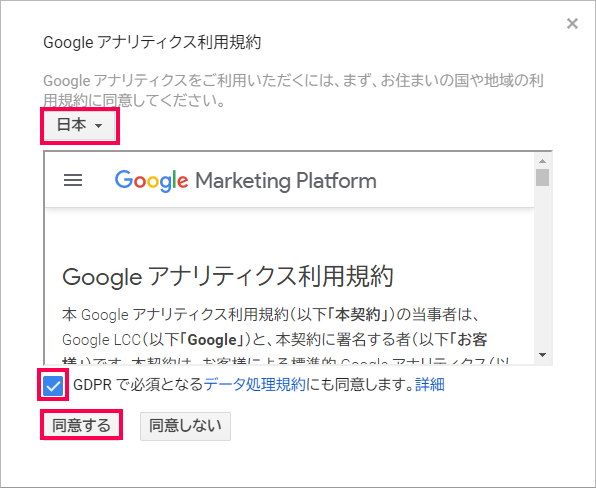
これで、GA4の初期設定が完了し、次はデータストリームの作成へ進みます。
データストリームの作成とタグ設定
Googleアナリティクス(GA4)の初期登録が完了したら、次は「データストリーム」の作成に進みます。
データストリームとは、アクセスデータを取得する対象(Webサイトやアプリなど)をGA4に登録する作業のことです。
ここを設定してはじめて、Googleアナリティクスがデータを受け取れるようになります。
① データストリームの選択
GA4では、「Web」「Androidアプリ」「iOSアプリ」の3種類から計測対象を選べます。
WordPressブログや一般的なWebサイトの場合は、「Web」をクリックしてください。
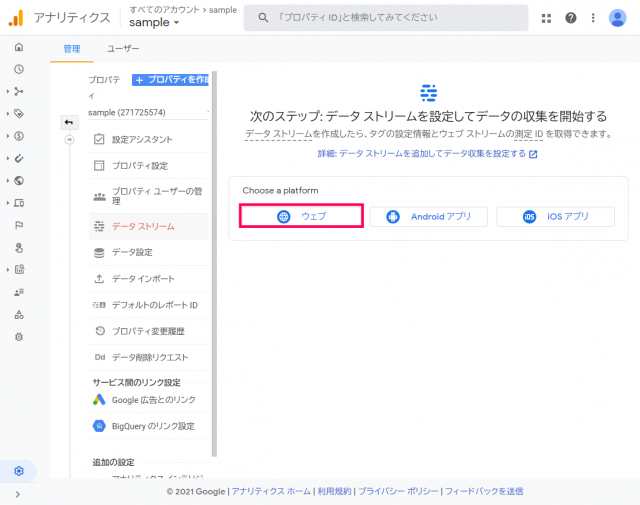
② ウェブサイト情報の入力
続いて、以下の2つの項目を入力します:
- ウェブサイトのURL:「https://」から始まる完全なURLを入力
- ストリーム名: 自由に決めてOK(例:「わたしのサイト」など)
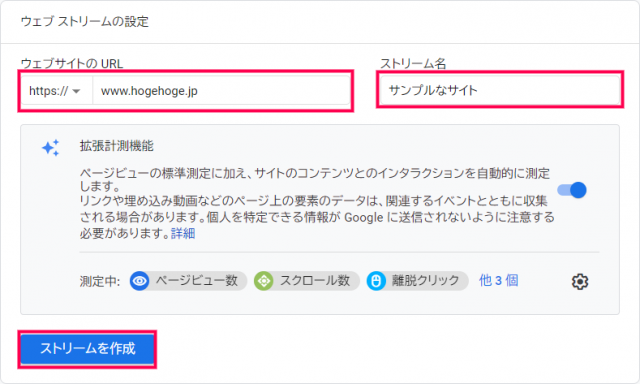
入力が終わったら「ストリームを作成」をクリックします。
これでデータストリームがGA4に登録され、トラッキング用の「測定ID(G-XXXX〜)」が発行されます。
③ 測定IDとタグの確認
ストリーム作成後の画面では、画面右上に「測定ID(Measurement ID)」が表示されます。
このIDは後ほどWordPressやサイトに設定するため、控えておきましょう。
また、画面下部には「タグ設定手順」というリンクがあります。
これをクリックすると、GA4のタグをサイトに埋め込む方法が表示されます。
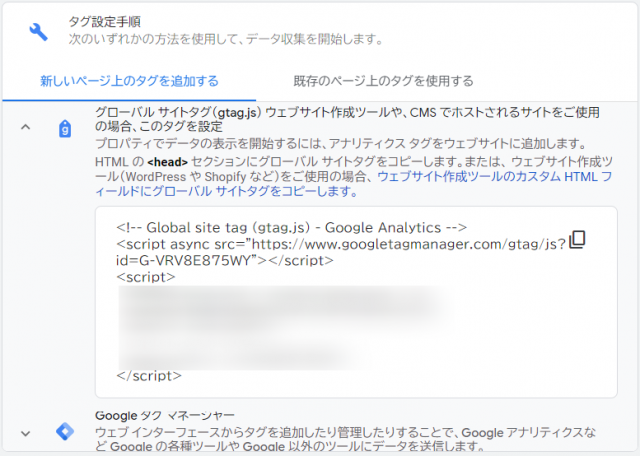
ここで表示されるのは、Googleタグ(gtag.js)というスニペット形式のコードです。
このコードをサイトのheadタグ内に設置することで、GA4と連携できるようになります。
④ タグの設置方法【2つの選択肢】
GA4タグをWebサイトに設置する方法は、大きく2つあります:
- WordPressプラグイン「Site Kit by Google」を使う(おすすめ)
- HTMLのheadタグに直接貼り付ける(手動)
方法1:プラグイン「Site Kit」を使う
Google公式のWordPressプラグイン「Site Kit」を使えば、タグのコピペ作業なしでGA4との連携が可能です。
導入
- WordPress管理画面 → 「プラグイン → 新規追加」
- 「Site Kit」で検索し、インストール→有効化
- Googleアカウントでログインし、アナリティクスと接続
自動で測定IDが連携されるため、コード編集に不安がある初心者にもおすすめです。
方法2:手動でheadタグに貼り付け
HTMLやWordPressのテーマ編集に慣れている方は、手動でのタグ設置も可能です。
設定
- 「外観 → テーマファイルエディター → header.php」を開く
- <head>タグの直後に、タグ設定画面でコピーしたコードを貼り付ける
- 保存して完了
ただし、テーマのアップデートでタグが消える可能性があるため、子テーマを使う、もしくはプラグイン活用が安心です。
⑤ 設置が完了したかの確認方法
タグを設置したら、GA4が正常に計測を開始できているか確認してみましょう。
手順
- GA4管理画面にログイン
- 左メニュー「レポート → リアルタイム」を開く
- 別タブで自分のサイトを開き、アクセスが反映されるか確認
反映されていれば、GA4とWebサイトの接続は成功です。
反映までに数分かかることもあるため、焦らず何度か確認してみましょう。
Googleアカウントとアナリティクスアカウントの違いとは?
GA4の登録作業がひと通り終わると、「アカウント」という言葉が何度も登場して混乱する方も多いのではないでしょうか。
たとえば、次のような疑問が出てきます。
- Googleアカウントとアナリティクスアカウントって同じじゃないの?
- プロパティとかストリームって何のこと?
- 1つのサイトにアカウントはいくつ必要?
結論から言うと、GoogleアカウントとGoogleアナリティクスのアカウントはまったくの別物です。
ここではそれぞれの違いと、GA4における管理階層についてわかりやすく整理しておきます。
Googleアカウントとは?
Googleアカウントとは、Gmail・Googleドライブ・YouTubeなど、Googleが提供する各種サービスを使うための基本的なユーザーアカウントです。
Gmailアドレスを持っていれば、基本的にGoogleアカウントは保有していることになります。
このアカウントを使って、Googleアナリティクスにもログインします。
Googleアナリティクスのアカウントとは?
Googleアナリティクスにおける「アカウント」とは、解析対象となるサイトやアプリをグループ管理するための単位です。
例えば:
- 自分のブログ用に1アカウント
- クライアントA社のサイト用に1アカウント
- 別のプロジェクト用に1アカウント
というように使い分けることで、サイトごとに完全にデータ管理を分離できます。
GA4の基本構造:アカウント → プロパティ → データストリーム
Googleアナリティクスは、次のような3階層の構造で成り立っています。
- アカウント: サイト・事業単位の大分類
- プロパティ: 解析対象となる1つのWebサイトやアプリ
- データストリーム: 実際のアクセス情報を収集する通路(Web・アプリなど)
例えるなら、以下のようなイメージですね。
- アカウント → 引き出し(管理の箱)
- プロパティ → 書類フォルダ(サイト単位)
- データストリーム → 各書類の内容を記録するメモ(アクセス記録)
GA4では「ビュー」が廃止されており、設定の自由度は下がった反面、1つのプロパティで複数のメディアを横断して計測できるようになりました。
複数サイトを運営する場合のベストな構成は?
複数サイトを所有している場合、よくある質問が「1つのアナリティクスアカウントに複数のサイトを登録できるのか?」という点です。
答えは可能です。ただし注意点があります。
複数サイトを1つのアカウントにまとめると、プロパティレベルではデータの混在が避けられますが、管理上の分離がしづらくなるデメリットもあります。
たとえば、サイトごとに運営者が異なる場合や、委託管理するケースでは、サイトごとにアカウントを分ける方が管理しやすく、トラブルも回避しやすいです。
GA4の上限数と制限にも注意
GA4では、アカウントやプロパティの作成数に制限があります。
- 1つのGoogleアカウントあたり:最大100アカウント
- 1アカウントあたり:最大50プロパティ
- 1プロパティあたり:複数のデータストリーム(制限あり)
つまり、最大で「100アカウント × 50プロパティ = 5,000サイト」まで管理可能です。
個人レベルで使い切ることはほぼありませんが、構成を把握しておくことで無駄な混乱を防げます。
違いを押さえれば迷わない
Googleアカウントはログインする人の単位、Googleアナリティクスのアカウントは管理するサイト群の単位です。
GA4を使いこなすには、この基本構造を理解しておくことがとても大切です。
次に別サイトを追加したいとき、他の人にアクセス権を渡したいときなど、正しい管理設計のもとでスムーズに運用できるようになります。
まとめ
Googleアナリティクス(GA4)は、Webサイトの改善に欠かせない無料ツールです。
登録からタグ設置までの手順は一見複雑に見えても、ステップごとに進めれば初心者でも確実に設定できます。
アクセス解析の第一歩として、GA4を導入し、データに基づくサイト運営を始めていきましょう。